DXGI_ERROR_DEVICE_HUNG Hatasını Düzeltmenin 9 Etkili Yolu

DirectX DXGI_ERROR_DEVICE_HUNG 0x887A0006 hatasını grafik sürücülerini ve DirectX
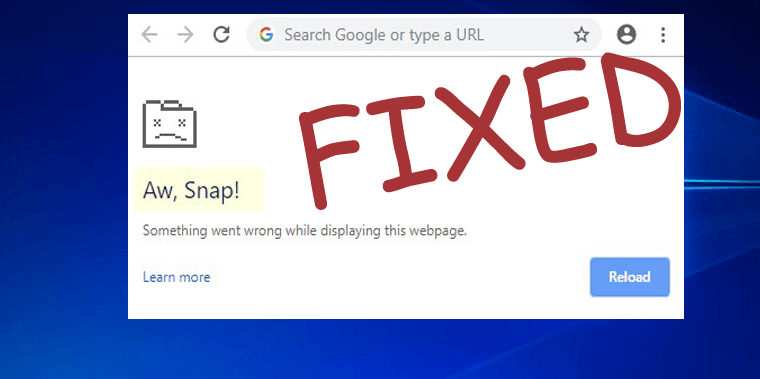
Google Chrome , şüphesiz Dünya çapında en çok kullanılan tarayıcılardan biridir, ancak Chrome 79'un piyasaya sürülmesi, "Hata" hatasını tetikliyor.
Birkaç Google Chrome kullanıcısı Aw, Snap! Belirli web sitelerine erişmeye çalışırken bir şeyler ters gitti . Ve sorunla ilgili forum dizisinde raporlama buldum.
Google Chrome browser randomly stopped working after seemingly nothing. I started my PC up after a weekend of my PC being turn off only to find Chrome not working at all. Chrome launches straight into an “Aw, Snap!” error. When I try to go into settings or anything of the more tools areas the same “Aw, Snap!” page appears. I have uninstalled and reinstalled Chrome multiple times along with multiple computer restarts. And also have gone into my x86 files and manual deleted the Google folder after uninstall and tried to reinstall after that as well but nothing seems to work that I can find online. I have even gone into my security software (Symantec Endpoint Protection) and Windows firewall settings and turned everything off/gave access to Chrome to no avail.
The version of Chrome being using? 79.0.3945.88
Posted in Google Chrome Help Community
Eh, Aw Snap, Bir şeyler ters gitti hatası yeni bir hata değil, bu önceki Chrome sürümlerinde de görülüyor.
Gerçekte, en son Chrome sürümünün piyasaya sürülmesiyle Google, sorunlu Kod Bütünlüğü özelliğini etkinleştirmişti. Ve kullanıcı raporlarına göre, özelliklerin Google Chrome'u başka bir programla ve CylancePROTECT uç nokta güvenlik programıyla uyumsuz hale getirdiği doğrulandı.
Başlangıçta, eski bir SEP (Symantec Endpoint Protection) sürümünü çalıştıran cihazlarda Aw Snap hatası rapor edildi.
Ayrıca , Google'ın Chrome Destek Yöneticisi Craig bir raporda , sorunun en son özelliklerle ilgili olduğunu ve özelliği geçici olarak devre dışı bıraktıklarını onayladı. Buna rağmen Aw Snap Chrome hatasını düzeltmek için ayrıca antivirüsü güncelleyin ve sisteminizi yeniden başlatın.
Ancak yine de bu, Aw Snap, Bir şeyler ters gitti hatasını önlemek için birçok Google Chrome kullanıcısı için işe yaramaz .
Neyse ki Chrome kullanıcıları, Aw Snap Chrome hatasını düzeltmek için birçok farklı geçici çözüm keşfetti .
Ve bugün bu makalede , Windows 10'da Google Chrome Aw Snap hata mesajını düzeltmek için olası tüm olası çözümleri derledim .
O halde çözümlere geçelim..!
Google Chrome Aw Snap Hatası Windows 10'u Nasıl Onarırım?
Pekala, Aw Snap'ten kurtulmak için denemeniz gereken birçok farklı çözüm var , Bir şeyler ters gitti hatası , ancak başlamadan önce, önce Windows 10 sisteminizi yeniden başlatın , çoğu zaman bu basit ince ayar, yaygın aksaklıkları düzeltmek için sihri yapar.
Şimdi chrome'u başlatın ve hatanın görünüp görünmediğini kontrol edin, ancak görünüyor ve ardından verilen çözümleri buna göre izlemeye başlayın.
İçindekiler
Düzeltme 1 – Web Sayfasını Yeniden Yükleyin
Zayıf veya yavaş internet nedeniyle Aw, snap hata mesajı alıyor olabilirsiniz veya Windows 10'unuzda internet düzgün çalışmıyor.
Erişmeye çalıştığınız web sitesinde bir sorun olabilir, bu nedenle birkaç saniye bekleyin ve web sayfasını yeniden yükleyin.
Şimdi sayfa Aw Snap olmadan normal şekilde yeniden yüklenirse ! Bir şeyler ters gitti , o zaman sorun internet bağlantınızda veya web sitesinde olabilir.
Windows 10 “internet erişimi yok” sorununu çözmek için kılavuzumuza göz atabilirsiniz .
Düzeltme 2 - Ağ Eylemlerini Tahmin Etmeyi Devre Dışı Bırak
Tahmin ağ eylemlerini devre dışı bırakmak, Chrome tarayıcısında sayfa yükleme performansını iyileştirir.
Öyleyse bir deneyelim ve Chrome'daki Aw Snap hatasının engellenip engellenmediğini kontrol edelim.



Ve şimdi Chrome'u yeniden başlatın ve hatanın giderilip giderilmediğini kontrol edin, değilse bir sonraki çözüme gidin.
Düzeltme 3 - Tarama Verilerini Temizle
Eh, tarama verileri bozulabilir ve web sitesine erişmeye çalışırken Aw Snap Chrome hatasına neden olabilir.
Bu nedenle, tarama verilerini temizlemek için aşağıdaki adımları izleyin:



Düzeltme 4 – Uzantıları Devre Dışı Bırak
Sizin tarafınızdan etkinleştirilen uzantıları devre dışı bırakmak için adımları izleyin.
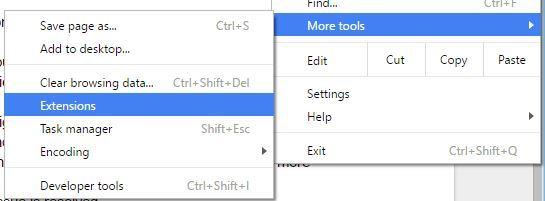
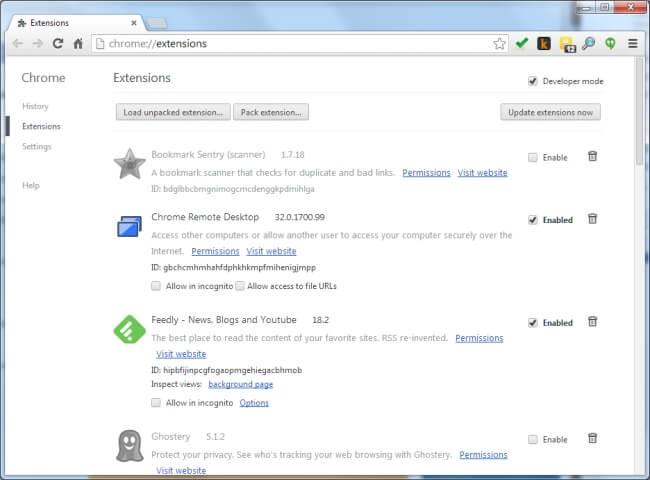
Ve Chrome'daki Aw Snap hatasının düzeltilip düzeltilmediğini kontrol edin, ancak artık görünmezse, suçlu uzantıyı bulmak için uzantıyı tek tek etkinleştirin.
Sorunlu uzantıyı güncellemeye ve hatanın göründüğünü doğrulamaya çalıştığınızda, aksi takdirde onu da kaldırabilirsiniz.
Fix 5 - Gizli Modu Açın ve Yeni Profil Oluşturun
Gizli modu başlatmak için Ctrl + Shift + N kısayoluna basın, herhangi bir web sitesini açın ve Aw Snap! Bir şeyler ters gitti hatası görünüyor veya görünmüyor ve yeni bir krom profili oluşturmaya çalışın .

Bunu yapmak için aşağıdaki adımları izleyin:
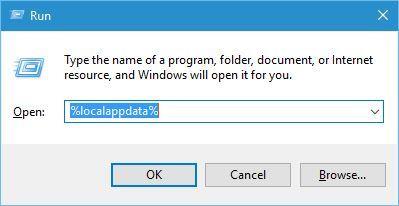
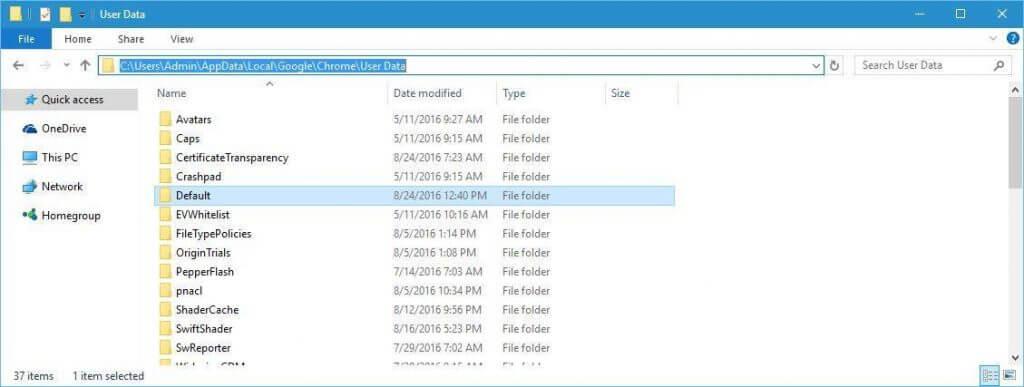
Peki, Yedekleme varsayılan klasöründen verileri aktarabilirsiniz, ancak klasör bozuk olduğu için risklidir, bundan kaçınmanız önerilir.
Düzeltme 6 - Donanım Hızlandırmasını Devre Dışı Bırak
Windows 10'da hala Aw Snap Chrome hatasıyla karşılaşıyorsanız , donanım hızlandırma özelliğini devre dışı bırakmak için adımları izleyin.

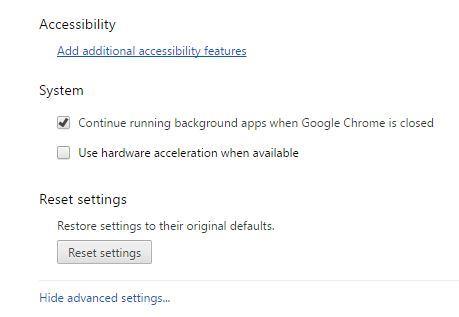
Fix 7 – Eklentileri Devre Dışı Bırak
Google Chrome Aw, Snap hatasına üçüncü taraf yüklü eklentiler neden olabilir .
Eklentileri devre dışı bırakmak için aşağıdaki adımları izleyin:
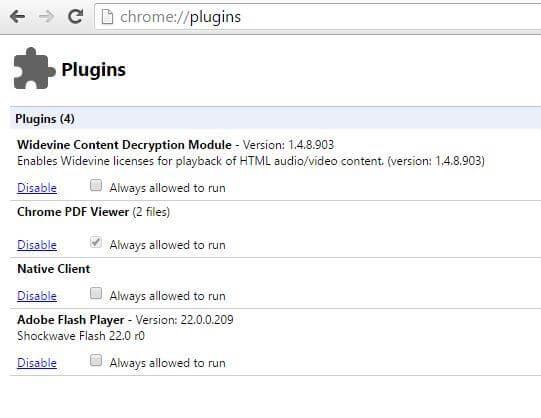
Ve hatanın hala görünüp görünmediğini kontrol edin > soruna neden olanı bulana kadar eklentileri tek tek etkinleştirin .
Düzeltme 8 – Antivirüs ve Güvenlik Duvarı Programlarınızı Devre Dışı Bırakın
Bazen, Windows 10 sisteminizde yüklü olan üçüncü taraf Antivirüs ve güvenlik duvarı programları Google Chrome'a müdahale eder.
Bu nedenle, Google Chrome'un hariç tutma listesine eklenip eklenmediğini kontrol edin. Buna rağmen, virüsten koruma ve güvenlik duvarını geçici olarak devre dışı bırakmayı da deneyebilirsiniz. Ve devre dışı bıraktıktan sonra, aw snap chrome hatasının düzeltilip düzeltilmediğini kontrol edin.
Ve bu sizin için işe yaramazsa, o zaman virüsten koruma programını geçici olarak kaldırmayı deneyin ve bunun Google Chrome hatasını düzeltmeniz için işe yarayacağını umalım.
Chrome tarayıcıyı kaldırmak için, tarayıcıyı herhangi bir gereksiz dosya bırakmadan tamamen kaldırmak için üçüncü taraf kaldırma aracını kullandığınızdan emin olun.
Bir Chrome'u Tamamen Kaldırmak için Revo Uninstaller'ı Alın
Ancak virüsten koruma veya güvenlik duvarını devre dışı bırakmak veya kaldırmak işinize yaramazsa, virüsten koruma yazılımını etkinleştirin veya yeniden yükleyin.
Düzeltme 9 - Sorunlu Yazılımı Kaldırın
Hatayı almadan önce yakın zamanda herhangi bir yeni uygulama yüklediyseniz, Aw, snap hatasına neden olan şey budur.
Eh, bazı programlar da size haber vermeden yazılım yükler ve çoğu zaman bu, yüklü programlara müdahale etmeye başlar.
Bu nedenle, bu istenmeyen kötü amaçlı programları veya yakın zamanda yüklediğiniz programları kontrol edin. Herhangi bir yazılım Chrome'u etkileyebilir, bu nedenle bilgisayarınıza izniniz olmadan bilinmeyen herhangi bir yazılımın yüklenip yüklenmediğini kontrol edin.
Düzeltme 10 - Virüs/Kötü Amaçlı Yazılım bulaşmasını kontrol edin
Hâlâ Chrome'da Aw Snap hatası alıyorsanız , bilgisayarınıza bir virüs bulaşması ihtimali vardır ve sorunlara neden olan da budur.
Bu yüzden sisteminizi iyi bir antivirüs programı ile tarayın ve hatanın giderilip giderilmediğini kontrol edin.
Virüs/Kötü Amaçlı Yazılım Bulaşmasını Tamamen Kaldırmak için SpyHunter'ı Alın
Düzeltme 11 – Sandbox Modunu Devre Dışı Bırak
Bunu yapmak için önce Chrome tarayıcıyı kapatın ve ardından verilen adımları izleyin.

Not – Alıntılar arasında herhangi bir değişiklik yapmaktan kaçının, yapmanız gereken tek şey aşağıdaki ekran görüntüsünde gösterildiği gibi bir boşluk ve -no-sandbox eklemek.
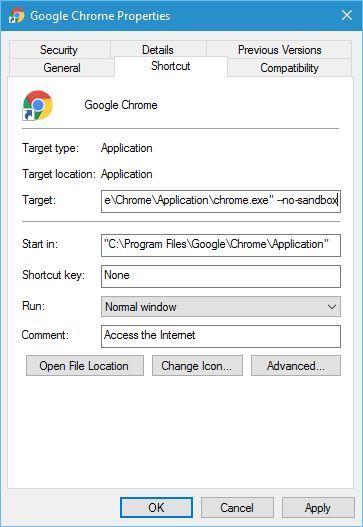
Düzeltme 12 - Oluşturucu Kodu Bütünlüğü Özelliğini Devre Dışı Bırak
Sandbox modunu devre dışı bırakmak işe yaramazsa, burada Renderer Kodu Bütünlüğü Özelliğini devre dışı bırakmanız gerekir. Bu birçok kullanıcı için işe yaradı, bu yüzden Google Chrome'da açmaya çalışırken her sayfada Aw Snap ” Crash'i düzeltmeyi denemeye değer.
Bunu yapmak için aşağıdaki adımları izleyin:

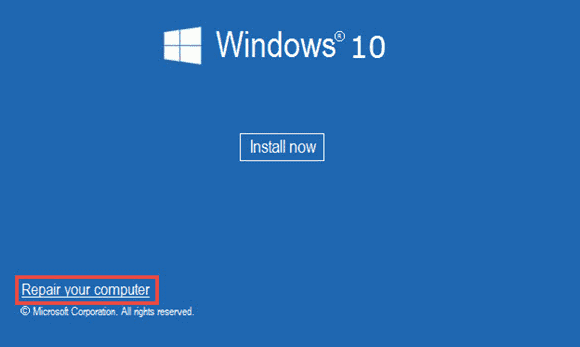
Şimdi Chrome tarayıcısını yeniden başlatmayı deneyin ve bunun Google Chrome Aw'yi düzeltmeniz için işe yarayıp yaramadığını kontrol edin, Snap her sayfa hatasında bir şeyler ters gitti.
13 Düzelt - Chrome'u Yeniden Yükleyin
Yukarıda verilen çözümlerin hiçbiri işe yaramazsa, Google Chrome tarayıcısını yeniden yüklemeyi deneyin . Yukarıda belirtilen kaldırma aracını kullanarak Chrome'u Windows 10 sisteminizden tamamen kaldırın.
Şimdi Google chrome'un en son sürümünü indirip yükleyin ve sorunu çözmek için bunun işe yarayıp yaramadığını kontrol edin.
Ayrıca, Chrome 79 sürümünü çalıştırıyorsanız, Windows 10'da Chrome 77 gibi önceki Google Chrome sürümünü yüklediğinizden emin olun.
Bunun Windows 10'daki Google sorunlarını çözmenizde işe yaradığı tahmin edilmektedir.
SSS: İNSANLAR DA SORUR
Google Chrome neden Windows 10'da "Hata" hatası göstermeye devam ediyor?
Peki, Chrome "Hata" hatası, Chrome'un erişmeye çalıştığınız yükleme web sayfasında sorunlar yaşadığı anlamına gelir. Ve hatadan sorumlu birçok farklı neden vardır, örneğin:
Chrome 79 "Hata" Hatası Nedir?
Chrome 79 , Google Chrome tarafından yayınlanan en son sürümdür ve piyasaya sürülmesinden sonra kullanıcılar Aw Snap! Herhangi bir web sitesine erişirken hata oluştu.
Hata, Kod Bütünlüğü özelliği en son Chrome 79 sürümünde etkinleştirildiğinden ve ayrıca kullanıcılar Symantec Endpoint Protection'ın (SEP) eski bir sürümünü çalıştırıyorsa ortaya çıkıyor.
Aw Snap Crash'i Chrome 79'da nasıl düzeltirim?
Aw Snap'i düzeltmek için ! Chrome 79'da kilitlenme hatası, virüsten koruma programını güncelleyin ve Renderer Code Integrity özelliğini devre dışı bırakın.
Önerilen Çözüm - Windows Bilgisayar Hatalarını Düzeltin ve Performansını Optimize Edin
Windows bilgisayarınız çeşitli inatçı hatalar gösteriyorsa veya sisteminiz yavaş çalışıyorsa, burada sisteminizi PC Repair Tool ile taramanız önerilir .
Bu, çeşitli bilgisayar sorunlarını ve hatalarını düzeltmek için tasarlanmış gelişmiş çok işlevli bir araçtır. Sadece bununla değil, DLL hataları, BSOD hataları gibi diğer bilgisayar hatalarını da düzeltebilir, dosya kaybını önleyebilir, bilgisayarınızı virüs veya kötü amaçlı yazılım bulaşmasına karşı koruyabilir, kayıt defteri girdilerini onarabilir ve çok daha fazlasını yapabilirsiniz.
Ayrıca, bilgisayar performansını yenisi gibi iyileştirmek için bozuk ve hasarlı Windows sistem dosyalarını da onarır .
PC'nizi veya Dizüstü Bilgisayarınızı Hatasız Hale Getirmek için PC Onarım Aracını Alın
Çözüm:
Google Chrome'daki Aw Snap hatası , istediğiniz web sitelerini açmanızı engellediği için çok rahatsız edici.
Aw Snap'i çözmek için tüm olası düzeltmeleri listelemek için burada elimden geleni yaptım ! Windows 10'da bir şeyler ters gitti hatası.
Verilen çözümleri dikkatle ve ona göre takip ettiğinizden emin olun ve Google Chrome'u tekrar kullanmaya başlayın. Google Chrome ve diğer tarayıcılarla ilgili diğer sorunları kontrol etmek için Tarayıcı Sorunları Merkezimizi de kontrol edebilirsiniz .
Umarım makaleyi beğenmişsinizdir ve kaçırdığım bir şey varsa veya başka bir öneriniz veya sorunuz varsa bizimle paylaşmaktan çekinmeyin.
İyi şanslar..!
DirectX DXGI_ERROR_DEVICE_HUNG 0x887A0006 hatasını grafik sürücülerini ve DirectX
Omegle
Kimlik bilgilerinizle uğraşmak yanlış veya süresi dolmuş. Lütfen tekrar deneyin veya şifre hatanızı sıfırlayın, ardından burada verilen düzeltmeleri izleyin…
DirectX güncelleme, çözünürlük ayarlarını yapılandırma ve diğer düzeltmeler ile Red Dead Redemption 2 Tam Ekran Çalışmıyor sorununu çözün.
Amazon Fire TV
Sims 4 Sim uyku sorunu ile ilgili kesin çözümler ve ipuçları için makaleyi okuyun. Sim
Facebook Messenger
Realtek PCIe GBE Ailesi Denetleyicinizin Neden Çalışmadığını Bilin. Realtek PCIe GBE ailesi denetleyici sorununu çözmeye yönelik düzeltmelerle birlikte.
Slayttan slayda atlamak yerine sunumunuzu daha keyifli hale getirebilirsiniz. PowerPoint
Apple Kimliği mesajınızı ayarlamak birkaç dakika sürebilir mesajını alırsanız, telefonunuzu yeniden başlatmayı deneyin veya daha fazla zaman verin. Burada daha fazla adım:


![Red Dead Redemption 2 Tam Ekran Çalışmıyor [6 DÜZELTME] Red Dead Redemption 2 Tam Ekran Çalışmıyor [6 DÜZELTME]](https://luckytemplates.com/resources1/images2/image-5310-0408150314995.jpg)

![Sims 4 Sim Uyuyamıyor Sorunu Nasıl Çözülür? [KANITLANMIŞ YOLLAR] Sims 4 Sim Uyuyamıyor Sorunu Nasıl Çözülür? [KANITLANMIŞ YOLLAR]](https://luckytemplates.com/resources1/images2/image-6501-0408151119374.png)


